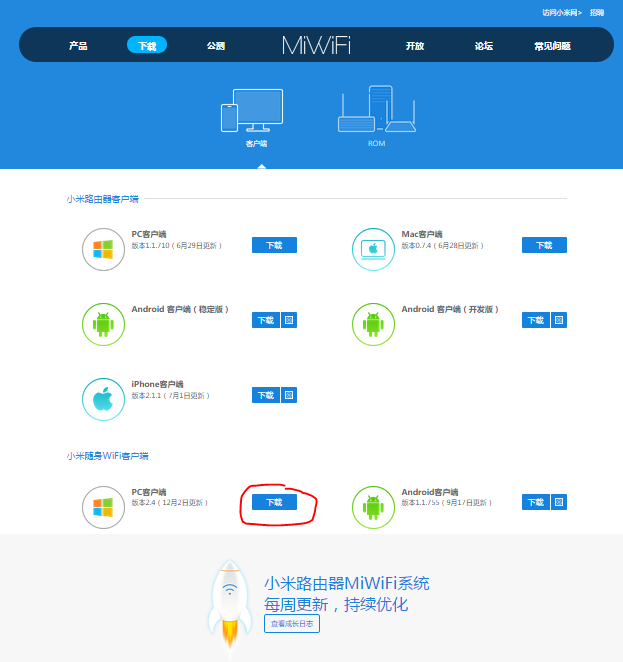Ayer compré un pincho WIFI USB en powerplanetonline, concretamente un Xiaomi miniWifi, y cuál es mi sorpresa al ver que Windows 7 no instala por sí solo los drivers.
Pues nada, a conectar un cable y a la página del fabricante a
descargarlos, pero… sorpresa! está todo en chino y no hay ni siquiera
versión en inglés. Tras investigar un poco y con la ayuda del traductor
de Google finalmente consigo encontrar los drivers en miwifi.com/miwifi_download.html el primer icono de windows no (ese es para el router) el de más abajo.
En cualquier caso eso descarga un ejecutable que no sólo instala los drivers,
sino que también instala una aplicación de Xiaomi (todo en chino) que
sirve para crear un Access Point, y para subir archivos a una nube de
Xiaomi de la que te regalan 1TB. Como digo todo en chino, difícil de
usar, incluso difícil de cambiar del modo master (Access Point) al modo
Client.
Así pues aquí os dejo un archivo rar con tan sólo los drivers, sin la
aplición, para poder usar el Xiaomi miniWifi como un pincho WIFI normal
y corriente, sin más preocupaciones. En el rar vienen drivers para
varios sistemas operativos
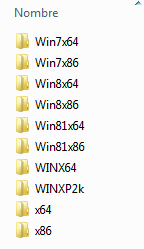
Podéis descargar el paquete con sólo los drivers para el Xiaomi miniWifi aquí [8MB]